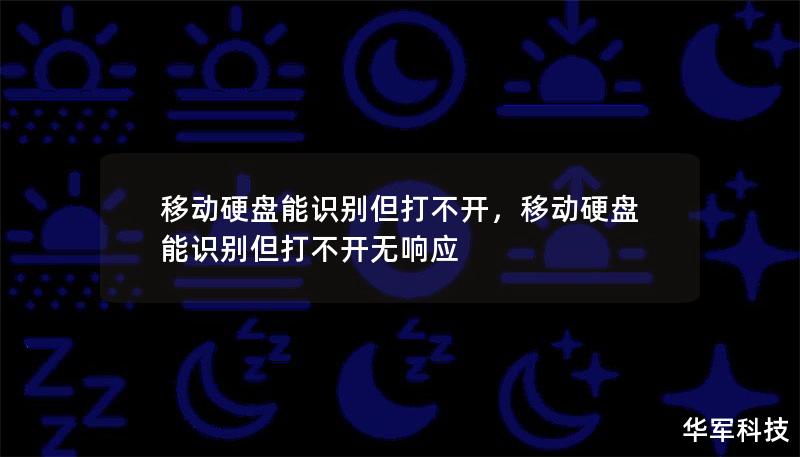在现代生活中,固态硬盘(SSD)已成为大多数用户首选的存储设备,特别是像金士顿这样的知名品牌,它们的固态硬盘以高效、稳定著称。再好的硬盘也会偶尔出现一些技术故障,其中最令人头痛的莫过于“固态硬盘不认盘”问题。遇到这种情况时,很多用户第一反应可能是惊慌,担心数据丢失或硬盘彻底损坏。其实,遇到“金士顿固态硬盘不认盘”的问题时,完全不用过于担忧。今天我们将分享一些简单易行的方法,帮助你修复金士顿固态硬盘不认盘的情况。
一、为什么固态硬盘会出现“不认盘”现象?
在开始修复之前,我们首先需要了解导致这种现象的原因。金士顿固态硬盘不认盘的常见原因有以下几种:
连接问题:硬盘可能并没有牢固地连接到电脑的SATA接口或USB接口。这是最常见的问题之一,简单的重新插拔连接往往就能解决问题。
电源不足:尤其是使用外置硬盘盒时,如果电源供给不稳定或不足,硬盘可能无法正常运行,导致不识别。
驱动问题:操作系统未正确安装硬盘的驱动程序,或驱动程序损坏,也会导致硬盘无法被识别。
文件系统损坏:当文件系统出错或损坏时,硬盘即使被识别,但数据无法正常读取。
硬件故障:最严重的情况是硬盘本身的硬件出了问题,比如控制芯片损坏,这种情况需要进行专业的维修或更换硬盘。
二、如何修复金士顿固态硬盘不认盘?
针对上述原因,我们可以采取不同的解决办法。以下是几种常用的修复方法,帮助你快速恢复硬盘正常工作:
检查硬盘连接情况
我们需要确认硬盘的物理连接是否完好无损。如果你使用的是内置硬盘,请确保硬盘与主板的SATA接口或M.2接口正确连接,尤其是SATA电源线和数据线都要检查。如果是外接硬盘,可以尝试更换USB数据线或端口。有时,接口或数据线老化会导致传输不稳定,影响硬盘识别。
检查电源供给是否充足
对于使用外置硬盘盒的用户,建议检查电源供给情况。如果硬盘需要额外的电源,请确保供电充足并稳定。某些低功率的USB端口可能无法为硬盘提供足够的电力,建议使用双头USB供电线或者带电源的硬盘盒来增加电力供应。
更新或重新安装驱动程序
如果硬盘的物理连接没有问题,接下来可以检查驱动程序。打开设备管理器(Windows用户可按Win+X,选择“设备管理器”),在“磁盘驱动器”一栏中查找金士顿固态硬盘。如果有一个黄色的感叹号或未知设备标志,可能是驱动问题。右键点击该设备,选择“更新驱动程序”,然后按照提示进行更新。如果问题仍未解决,可以尝试卸载当前驱动,然后重启电脑,系统将自动重新安装驱动。
使用磁盘管理工具修复硬盘
对于文件系统损坏的问题,可以尝试使用Windows自带的磁盘管理工具进行修复。按Win+X,选择“磁盘管理”,在弹出的窗口中查看硬盘状态。如果显示为“未分配”或“原始(RAW)格式”,可以右键点击该硬盘分区,选择“格式化”或“分配新驱动器号”。需要注意的是,格式化会导致硬盘内的数据被清除,因此如果数据非常重要,建议先使用专业的数据恢复工具对硬盘进行恢复,再进行下一步操作。

使用专业数据恢复工具
如果硬盘出现了数据损坏但仍能被识别,建议使用一些专业的数据恢复工具,如DiskGenius、EaseUSDataRecovery等,这些工具可以扫描硬盘上的残留数据,并尝试修复文件系统,从而恢复硬盘中的数据。但请注意,数据恢复的成功率并不一定百分之百,取决于硬盘的损坏程度以及操作过程中是否进行了错误的操作。
联系专业维修人员
如果尝试了上述方法后,依然无法修复金士顿固态硬盘不认盘的问题,且怀疑是硬件故障,那么建议尽快联系专业的硬盘维修人员或金士顿官方售后服务。硬件故障的修复难度较高,普通用户不建议自行拆卸修理,以免造成进一步损坏。
三、预防措施:如何延长固态硬盘的使用寿命?
在解决了固态硬盘不认盘的问题之后,我们还可以采取一些预防措施,来延长固态硬盘的使用寿命,避免类似问题的再次发生。比如:
定期备份数据,防止数据丢失;
避免频繁的读写操作,特别是对一些大文件进行分段存储;
保持良好的散热环境,避免硬盘长时间过热运行;
定期进行固态硬盘的健康状况检测。
通过合理的维护和使用,金士顿固态硬盘将能更好地为你提供稳定的存储服务,减少不认盘或数据丢失的风险。
总结来说,金士顿固态硬盘不认盘虽然让人困扰,但通过合理的排查和修复步骤,大多数问题是可以自行解决的。如果实在无法解决,求助专业人士将是最好的选择。希望本文的修复教程能帮助你解决问题,轻松恢复硬盘功能!